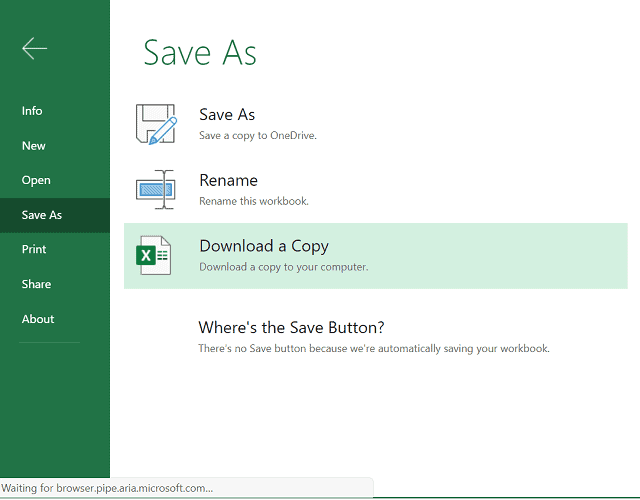Het is mogelijk dat u tijdens het gebruik van de online versie van Microsoft Excel een foutmelding krijgt zoals “ Gegevens worden opgehaald, wacht een paar seconden en probeer opnieuw te knippen of kopiëren ”. De gebruiker krijgt dit bericht te zien wanneer hij probeert de gekopieerde gegevens naar zijn computer over te brengen. Het Microsoft-communityforum is verschillende keren bijgewerkt met meldingen van vergelijkbare problemen met Excel. De volgende tips voor probleemoplossing helpen u deze fout op te lossen als u deze ook ervaart.
Inhoud:
Repareer het ophalen van gegevens, wacht een paar seconden en probeer opnieuw te knippen of kopiëren
Veel gebruikers ergeren zich aan de foutmelding " Gegevens ophalen, een paar seconden wachten en opnieuw proberen te knippen of kopiëren ". Wanneer u gegevens uit een Excel-werkblad kopieert en plakt in een andere toepassing, verschijnt het foutbericht. Naast dit probleem werd het probleem ook gevonden bij het kopiëren tussen de web- en de desktopversie van Excel.
De foutmelding zou worden weergegeven in plaats van de juiste gegevens in een nieuw veld te plakken. Ondanks het feit dat het probleem gerelateerd lijkt aan een bepaalde versie van Excel of een besturingssysteem, is dit niet het geval.
Het is relatief eenvoudig te begrijpen waarom de fout verschijnt. De oorzaak ligt in het synchronisatieproces. Microsoft Office-programma's werden traditioneel offline gebruikt en waren lange tijd niet uit te breiden met extra features of functies via een internetverbinding. In het verleden crashte Windows XP vrij vaak. Als gevolg hiervan gingen al uw spreadsheetgegevens meestal heel gemakkelijk verloren.
Het probleem is opgelost door alle gegevens die in het programma zijn ingevoegd te synchroniseren om er een back-up van te maken. Daarom worden alle wijzigingen die u aanbrengt in een document ook geüpload naar een online server. Als het validatieproces in dit scenario mislukt telkens wanneer u probeert te kopiëren/knippen en plakken, ziet u in plaats daarvan de fout.
De volgende methoden kunnen worden gebruikt om fouten te herstellen. Bekijk ze allemaal en kies degene die het beste bij je past.
Microsoft Office kan worden gebruikt om het Excel-bestand te openen
- Open het Excel-document dat u wilt downloaden.
- Klik op Bestand . Kies Opslaan als.
- Klik op Download een kopie.
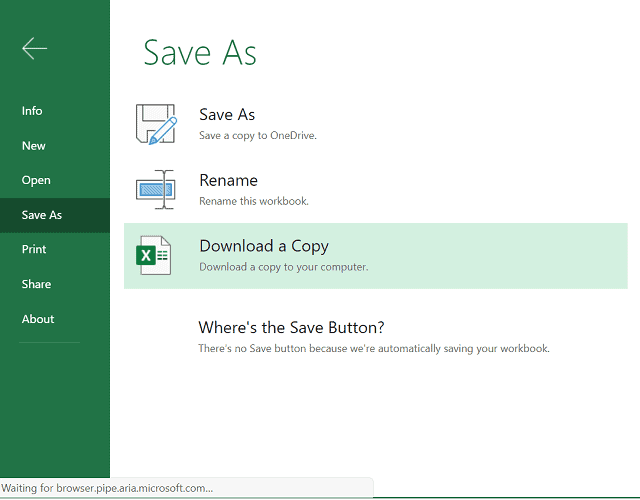
- Na het downloaden van het bestand opent u het op het Excel-bureaublad.
- Gegevens kunnen worden gekopieerd/plakt zonder ophaalfouten.
Microsoft Office moet op uw computer zijn geïnstalleerd om deze stap te laten werken. Hier zijn enkele stappen die u kunt nemen als u geen offline toegang tot MS Office kunt krijgen.
- Ga naar de Play Store op je Android-apparaat.
- Zoek Microsoft Excel.
- Installeer de Excel-app door op Installeren te tikken.
- Verplaats het gedownloade bestand op uw smartphone zodra het is geïnstalleerd. Gebruik de app om het te openen.
De datasheet kan nu foutloos worden bewerkt.
Het document kan in een offline formaat worden gedownload
Het is raadzaam om een offline kopie te downloaden en documenten aan te passen via uw computer, mocht u de online versie gebruiken. Volg deze stappen:
- Open het document dat de fout veroorzaakt.
- Klik op de knop Bestand. Klik vervolgens op Opslaan als.
- Selecteer Een kopie downloaden .
Gebruik een andere browser
Over het algemeen ontdekten experts dat Microsoft Edge en Internet Explorer de twee browsers zijn die de fout het vaakst veroorzaken. Gebruik een andere webbrowser als u het probleem niet kunt oplossen met een van deze.
Selecteer de gegevens opnieuw nadat u deze hebt gedeselecteerd
U kunt geselecteerde gegevens uit de Excel-webapp kopiëren en plakken door de gegevens die u wilt kopiëren/plakken te deselecteren. Volg deze stappen:
- Deselecteer alles. Wacht een paar minuten.
- Selecteer de gegevens die u wilt dupliceren. Plak de gegevens met behulp van de externe applicatie.
- In de meeste gevallen moet de gebruiker gegevens in Excel kunnen plakken nadat de synchronisatie is voltooid.
- Soms is het nodig om meerdere keren te proberen om deze fout op te lossen.
Dit is echter een tijdelijke maatregel. U kunt deze fout uiteindelijk opnieuw tegenkomen.
Dit gaat allemaal over Hoe op te lossen Gegevens ophalen, een paar seconden wachten en opnieuw proberen te knippen of kopiëren? U kunt deze fout nu oplossen door een van de bovenstaande methoden te volgen.
VERWANTE GIDS: